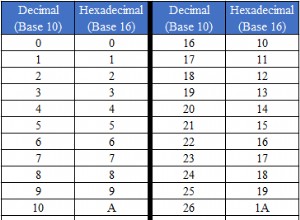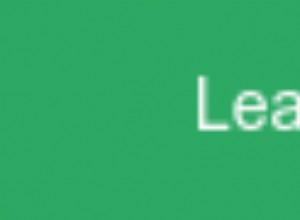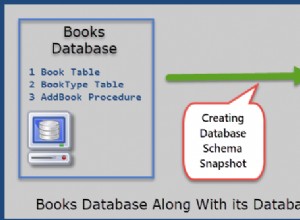परिचय
इस ट्यूटोरियल का उद्देश्य माइक्रोसॉफ्ट विंडोज 7 (64-बिट) ऑपरेटिंग सिस्टम पर Oracle 12c डेटाबेस मैनेजमेंट सिस्टम (एंटरप्राइज एडिशन) को स्थापित करने और शुरू करने के लिए बुनियादी चरणों को कवर करना है। विंडोज सर्वर 2012 के लिए इंस्टॉलेशन निर्देश समान हैं।
पूर्व-आवश्यकताएं
Oracle 12c Windows 7 स्थापित करने से पहले निम्नलिखित पूर्व-आवश्यकताओं की समीक्षा की जानी चाहिए:
- आपके पास Oracle की वेब साइट पर एक खाता सेट अप होना चाहिए। खाता स्थापित करने के लिए https://login.oracle.com/mysso/signon.jsp पर जाएं।
- विंडोज 7 64-बिट प्रोफेशनल (या विंडोज सर्वर) ऑपरेटिंग सिस्टम पर चलने वाला एक इंटेल प्रोसेसर आधारित पीसी। ध्यान दें कि Oracle डेटाबेस Windows OS के किसी भी "होम" संस्करण पर समर्थित नहीं हैं।
- RAM:कम से कम 8GB (12GB या अधिक बेहतर है, खासकर यदि आप Oracle के विकास टूल का भी उपयोग करेंगे)
- स्वैप स्पेस (वर्चुअल मेमोरी):कम से कम 8 जीबी (कंप्यूटर गुणों में, उन्नत सिस्टम सेटिंग्स पर जाएं -> उन्नत टैब -> प्रदर्शन सेटिंग्स-> वर्चुअल मेमोरी
- डिस्क स्थान:कम से कम 20 जीबी खाली स्थान (भले ही ओरेकल का कहना है कि केवल 8 जीबी की आवश्यकता है, आपको और अधिक की आवश्यकता होगी)
- कुछ एंटीवायरस सॉफ़्टवेयर प्रोग्राम Oracle इंस्टॉलेशन के कुछ हिस्सों को ब्लॉक करने के लिए जाने जाते हैं। साथ ही Oracle डेटाबेस को पोर्ट 1521 और 1158 जैसे पोर्ट खोलने की अनुमति देने के लिए विंडोज फ़ायरवॉल को कॉन्फ़िगर करने की आवश्यकता हो सकती है। इंस्टॉल के दौरान एंटी-वायरस को अस्थायी रूप से अक्षम करना सुनिश्चित करें।
- सुनिश्चित करें कि आपका PATH पर्यावरण चर 1,000 वर्णों से छोटा है:
सीएमडी प्रॉम्प्ट खोलें और प्रतिध्वनि%PATH% यह देखने के लिए कि यह कितना समय है। यदि यह 1,000 वर्णों से अधिक लंबा है, तो कंप्यूटर के गुण प्राप्त करें और अपने मौजूदा पर्यावरण चर को तब तक संपादित करें जब तक पथ 1,000 वर्णों से कम न हो। - यदि इस नए संस्करण को स्थापित करने से पहले Oracle के किसी पूर्व संस्करण को हटा दिया गया है तो यह संभवतः सबसे अच्छा है। Windows रजिस्ट्री से सभी Oracle सेवाओं को निकालना और कंप्यूटर को रीबूट करना सुनिश्चित करें।
- आपको स्थानीय विंडोज़ व्यवस्थापक खाते और विंडोज़ पर स्थापित "ओरेकल" खाते दोनों की आवश्यकता होगी। इसके लिए निर्देश अगले पृष्ठ पर प्रस्तुत किए गए हैं।
- इंस्टॉलेशन के दौरान, आपको व्यवस्थापक जैसे व्यवस्थापक खाते का उपयोग करना चाहिए या व्यवस्थापक . यदि आपको किसी भिन्न खाते का उपयोग करना चाहिए जिसमें व्यवस्थापकीय विशेषाधिकार हैं, तो उस खाते में उपयोगकर्ता नाम में गैर-अंग्रेज़ी वर्ण नहीं हो सकते हैं। यह भी उपयोगकर्ता नाम में रिक्त स्थान नहीं हो सकता है। इसका मुख्य कारण यह है कि वर्तमान उपयोगकर्ता नाम के तहत एक TEMP निर्देशिका का उपयोग किया जाता है और यदि उपयोगकर्ता-नाम में रिक्त स्थान या गैर-अंग्रेज़ी वर्ण हैं, तो कुछ Oracle उपकरण ठीक से स्थापित नहीं होंगे।
- कुछ मामलों में, और कुछ चरणों के लिए, आपको विंडोज कमांड प्रॉम्प्ट (सीएमडी) पर कमांड टाइप करने की आवश्यकता हो सकती है। आप कुछ बुनियादी कमांड प्रॉम्प्ट (डॉस) कमांड से परिचित होना चाह सकते हैं।
विंडोज़ में स्थानीय Oracle उपयोगकर्ता बनाने के निर्देश अगले भाग में दिए गए हैं।
Windows उपयोगकर्ता बनाना
Oracle 12c प्रक्रियाओं का एक संग्रह चलाएगा (Windows सेवाएँ) जिन्हें एक गैर-व्यवस्थापक उपयोगकर्ता द्वारा स्वामित्व और नियंत्रित करने की आवश्यकता होती है। Oracle इंस्टालर प्रोग्राम चलाने से पहले, एक उपयोगकर्ता बनाएँ जो Oracle12c इंस्टॉलेशन का स्वामी होगा। विंडोज 7 में, विंडोज़ स्टार्ट मेनू पर "कंप्यूटर" प्रविष्टि पर राइट-क्लिक करके और प्रबंधित करें का चयन करके कंप्यूटर प्रबंधन लाएं। .
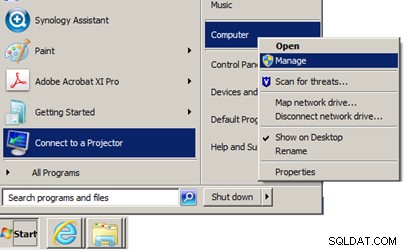
"स्थानीय उपयोगकर्ता और समूह" अनुभाग खोलें और "उपयोगकर्ता" पर क्लिक करें जैसा कि नीचे दिखाया गया है:
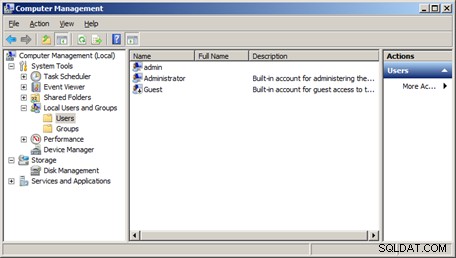
"उपयोगकर्ता" फ़ोल्डर पर राइट-क्लिक करें और "उपयोगकर्ता जोड़ें" चुनें। नीचे दिखाए अनुसार जानकारी भरें:
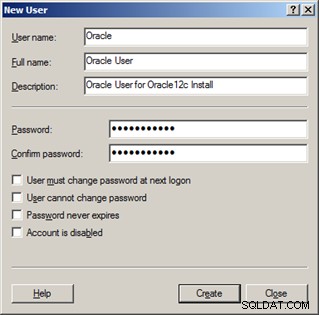
बनाएं . क्लिक करें बटन पर क्लिक करें और फिर बंद करें . पर क्लिक करें बटन।
Oracle उपयोगकर्ता पर राइट-क्लिक करें और गुण . चुनें :
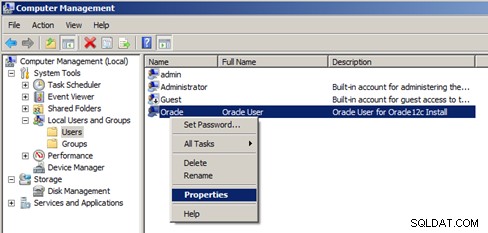
सदस्य . पर क्लिक करें टैब:
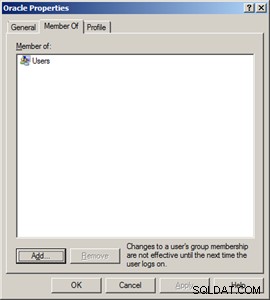
जोड़ें . क्लिक करें बटन। “पावर उपयोगकर्ता” टाइप करें और नाम जांचें . पर क्लिक करें बटन। फिर ठीक बटन पर क्लिक करें जैसा कि नीचे दिखाया गया है:
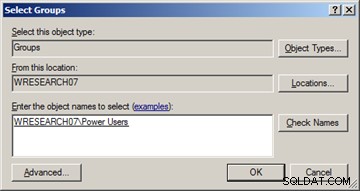
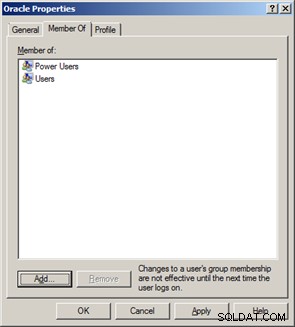
इस उपयोगकर्ता में कोई भी व्यवस्थापक समूह न जोड़ें। Oracle उपयोगकर्ता खाता एक पॉवर उपयोगकर्ता हो सकता है लेकिन व्यवस्थापक नहीं।
इंस्टॉल के दौरान, Oracle इंस्टॉलर कई अतिरिक्त समूह बनाएगा। इस ट्यूटोरियल के अंत में इनका सारांश दिया गया है।
अगला भाग Oracle इंस्टॉलेशन फ़ाइलों को अनपैक करने के लिए चरण प्रदान करेगा।
Oracle इंस्टालर पैकेज डाउनलोड और अनपैक करें
- Oracle 12c पर जाएं http://www.oracle.com/technetwork/database/enterprise-edition/downloads/index.html पर वेब साइट डाउनलोड करें
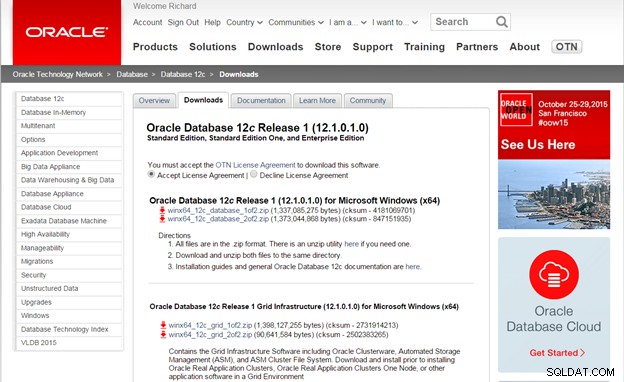
- दो ज़िप फ़ाइलें डाउनलोड करें winx64_12102_database_1of2.zip और winx64_12102_database_2of2.zip Oracle TechNet साइट से। ध्यान दें कि डाउनलोडिंग शर्तों से सहमत होने के लिए आपको रेडियो बटन पर क्लिक करना होगा और फिर अपने Oracle वेब साइट उपयोगकर्ता नाम और पासवर्ड की आपूर्ति करनी होगी।
- फ़ाइलें डाउनलोड हो जाने के बाद, दोनों ज़िप फ़ाइलों को एक ही उप-फ़ोल्डर में अनपैक करें। यह एक बहुत ही महत्वपूर्ण कदम है - दो ज़िप फ़ाइलों को अलग-अलग फ़ोल्डरों में अनज़िप न करें क्योंकि स्थापना विफल हो जाएगी। यह एक डेटाबेस create बनाना चाहिए Oracle 12c को स्थापित करने के लिए आवश्यक सभी फाइलों वाला सबफ़ोल्डर।
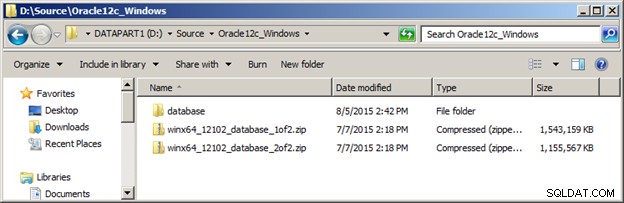
इस बिंदु पर सभी तैयारियां पूरी कर ली गई हैं और इंस्टॉलर लॉन्च किया जा सकता है।
Oracle 12c इंस्टाल करना
- सुनिश्चित करें कि आप Windows में एक ऐसे खाते से लॉग इन हैं जिसके पास व्यवस्थापकीय विशेषाधिकार हैं। डेटाबेस फ़ोल्डर में नेविगेट करें और setup.exe . पर डबल-क्लिक करें इंस्टॉलर लॉन्च करने का कार्यक्रम।
यदि आप व्यवस्थापकीय विशेषाधिकारों के साथ एक नियमित उपयोगकर्ता के रूप में लॉग इन हैं, तो आपको पहले TEMP सेट करने की आवश्यकता हो सकती है और TMP इंस्टॉलर शुरू करने से पहले पर्यावरण चर।
इंस्टॉलर के लिए ओपनिंग स्क्रीन नीचे दिखाई गई है:
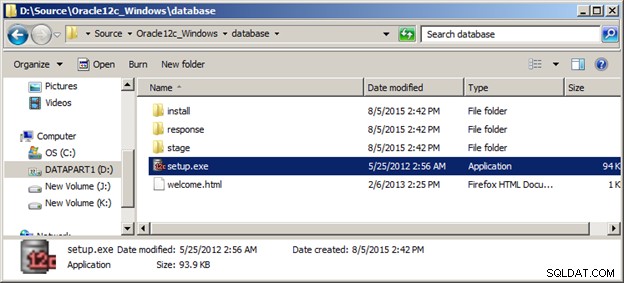
इंस्टॉलर जावा को एक अस्थायी विंडो में लॉन्च करेगा:

- यदि आपके पास Oracle समर्थन खाता है, तो उपयुक्त डेटा भरें और अगला> बटन क्लिक करें। यदि आपके पास समर्थन नहीं है, तो फ़ील्ड खाली छोड़ दें और अगला> बटन क्लिक करें।
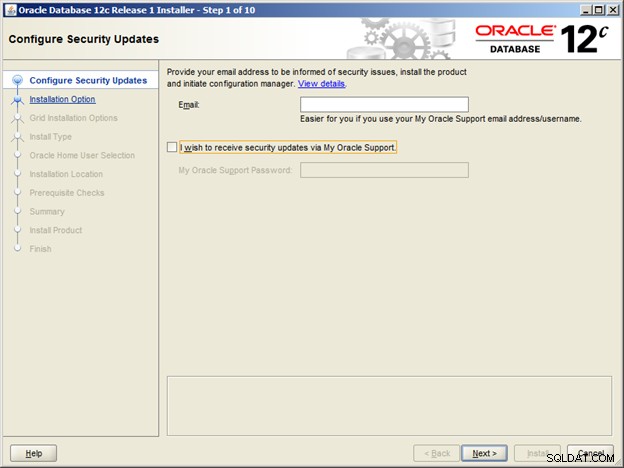
- “डेटाबेस बनाएं और कॉन्फ़िगर करें” विकल्प चुनें, फिर अगला> बटन पर क्लिक करें।
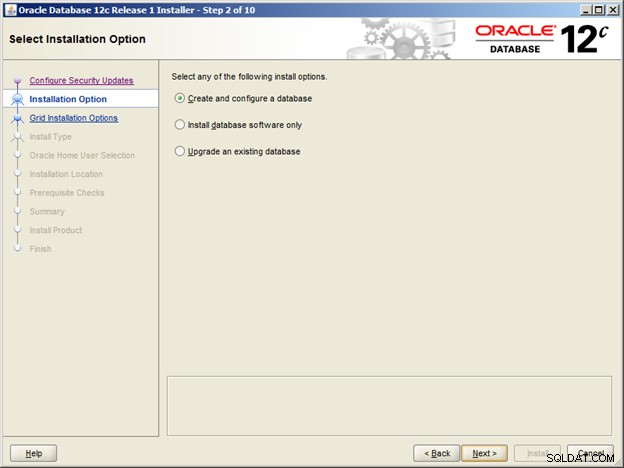
- डेस्कटॉप क्लास का चयन करें (जब तक कि आप ओरेकल ग्रिड/आरएसी को तुरंत कॉन्फ़िगर नहीं करना चाहते हैं जिसके लिए काफी अधिक प्रयास की आवश्यकता होती है) और अगला> बटन क्लिक करें।
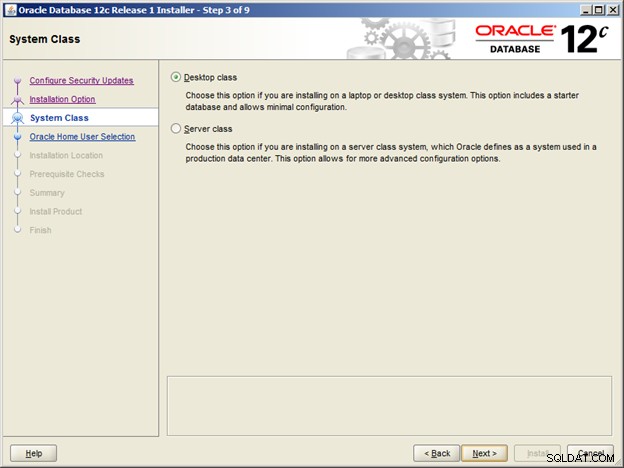
प्रत्येक "कक्षा" में क्या शामिल है, इसका संक्षिप्त विवरण नीचे दिया गया है:

- इस बिंदु पर आपको विंडोज़ में "ओरेकल" उपयोगकर्ता पहले ही बना लेना चाहिए था। (यदि नहीं, तो जाओ और अभी करो)। Windows उपयोगकर्ता के लिए Oracle उपयोगकर्ता नाम और पासवर्ड की आपूर्ति करें जैसा कि दिखाया गया है और जारी रखने के लिए अगला> क्लिक करें।
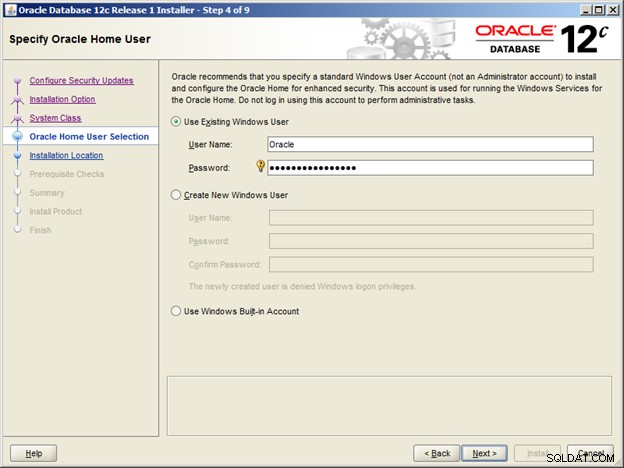
- निम्न के लिए सेटिंग जांचें और आपूर्ति करें:
Oracle Base के लिए एक गंतव्य फ़ोल्डर निर्दिष्ट करें (d:\app\Administrator फ़ोल्डर यहां उपयोग किया गया है)।
डेटाबेस संस्करण के लिए "एंटरप्राइज़ संस्करण" चुनें।
वैश्विक डेटाबेस नाम निर्दिष्ट करें (इस मामले में orcl)
डेटाबेस व्यवस्थापक पासवर्ड प्रदान करें।
एक कंटेनर डेटाबेस बनाएं। नाम pdborcl यहाँ प्रयोग किया जाता है।जारी रखने के लिए अगला> बटन क्लिक करें।
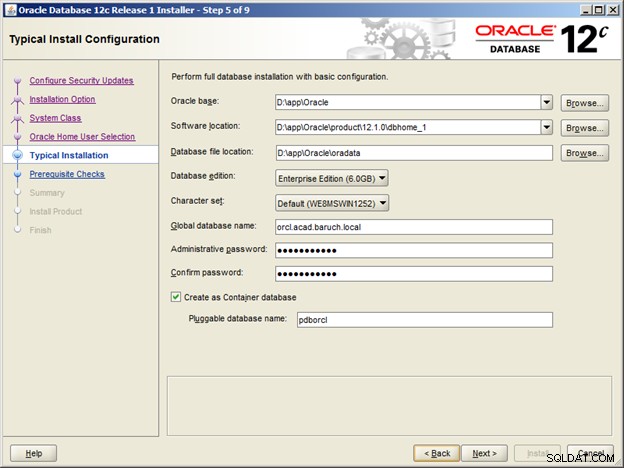
- इस बिंदु पर इंस्टालर कुछ ऑपरेटिंग सिस्टम जांच के माध्यम से चलाएगा ताकि यह सुनिश्चित हो सके कि पर्याप्त रैम, हार्ड डिस्क स्थान, पाथ चर की लंबाई आदि है। यदि इनमें से कोई भी जांच विफल हो जाती है, तो आपको इंस्टॉलर से बाहर निकलने की आवश्यकता होगी और फिर समस्याओं को ठीक करें। यदि सभी चेक पास हो जाते हैं, तो अगली सारांश स्क्रीन अपने आप दिखाई देगी।
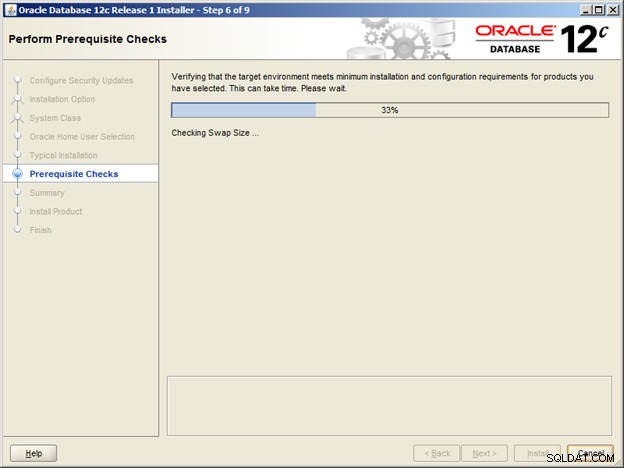
- इस बिंदु पर सभी विकल्प सेट कर दिए गए हैं और Oracle इंस्टालर शुरू करने के लिए तैयार है। समाप्त क्लिक करें इंस्टॉल शुरू करने के लिए बटन।
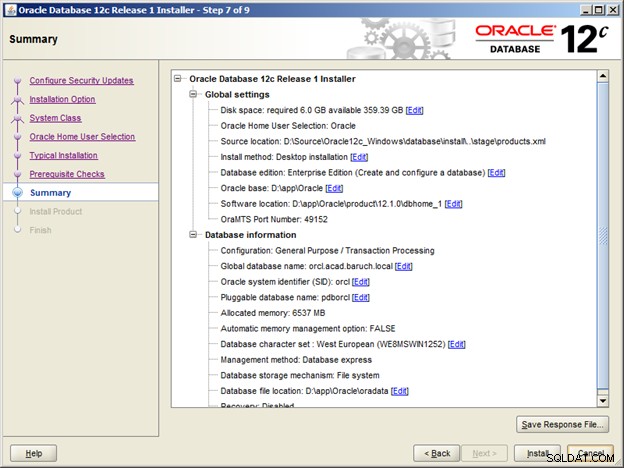
नोट:यदि आपको फ़ाइलों की प्रतिलिपि बनाने में समस्याओं के बारे में त्रुटियां प्राप्त होती हैं, तो पुनर्प्राप्त करने का सबसे सुरक्षित तरीका इंस्टॉलर से बाहर निकलना है, फिर सभी फ़ाइलों को इंस्टॉल निर्देशिकाओं से हटा दें (इस मामले में d:\app\Administrator)। कुछ फ़ाइलों को हटाने से पहले आपको OracleMTSRecoveryService को रोकना पड़ सकता है)।
स्थापना के दौरान, आपको Windows फ़ायरवॉल द्वारा कुछ पोर्ट खोलने की अनुमति देने के लिए कहा जा सकता है। अगर ऐसा होता है, तो अनुमति दें बटन पर क्लिक करें।
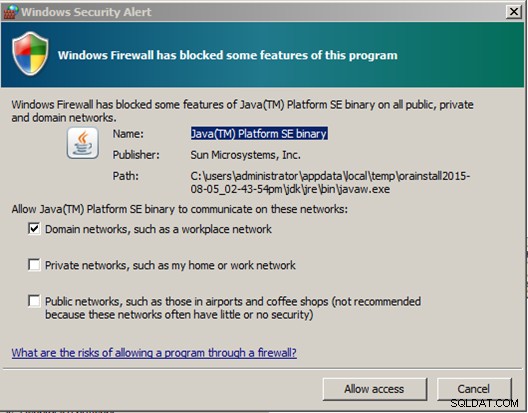
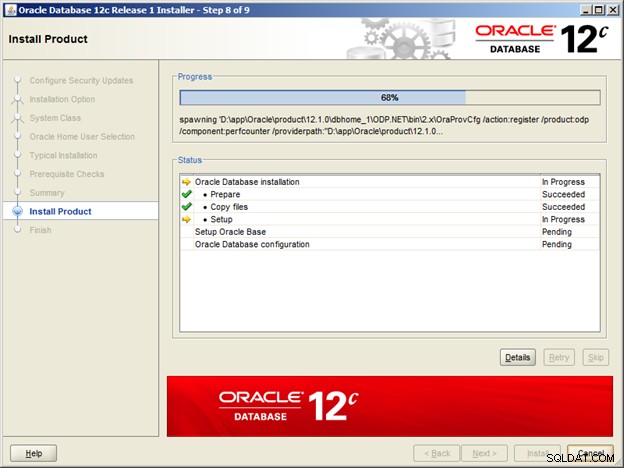
एक बार सभी फाइलें कॉपी और इंस्टॉल हो जाने के बाद, डेटाबेस कॉन्फ़िगरेशन सहायक लॉन्च हो जाएगा। डेटाबेस कॉन्फ़िगरेशन सहायक को समाप्त करने की अनुमति देने के अलावा आम तौर पर इस बिंदु पर आपको बहुत कुछ करने की आवश्यकता नहीं है।
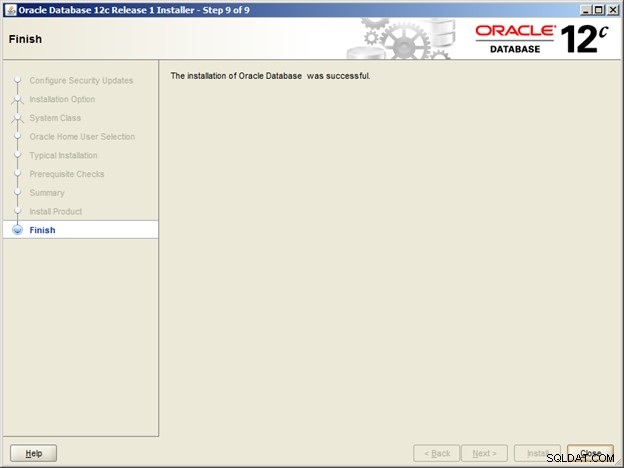
स्थापना संबंधी समस्याएं
ऐसी कई स्थितियाँ हैं जिनमें डेटाबेस स्थापित नहीं हो सकता है या कॉन्फ़िगर करने में सक्षम नहीं हो सकता है। संभावित समाधानों के साथ नीचे कुछ उदाहरण दिए गए हैं। आप किसी ज्ञात इंस्टॉलेशन बग या समस्या के लिए Oracle के दस्तावेज़ीकरण की जांच भी कर सकते हैं।
Oracle इंस्टालर त्रुटि INS-30131
अगर आपको त्रुटि मिलती है INS-30131 Oracle स्थापित करते समय, जांचें कि आपके Windows सिस्टम में व्यवस्थापकीय शेयर सक्षम हैं। ऐसा करने का एक तरीका विंडोज कमांड जारी करना है:नेट शेयर
Oracle इंस्टालर रजिस्ट्री कुंजियों को अपडेट करने में विफल रहता है
आपको एक त्रुटि प्राप्त हो सकती है कि इंस्टॉलर रजिस्ट्री कुंजी को अपडेट नहीं कर सकता जैसे:
यह आमतौर पर तब होता है जब दो स्रोत ज़िप फ़ाइलें स्थापना शुरू होने से पहले एक ही उप-फ़ोल्डर (निर्देशिका) में अनज़िप नहीं होती हैं। यह तब भी हो सकता है जब इंस्टॉल करने वाले उपयोगकर्ता के पास रजिस्ट्री को अपडेट करने के लिए व्यवस्थापकीय अधिकार न हों।
Oracle 12c विंडोज़ सेवाओं का एक संग्रह स्थापित करता है और चलाता है जो डेटाबेस, पुनर्प्राप्ति, नेटवर्क श्रोता, लॉग लेखक और अन्य महत्वपूर्ण कार्यों का प्रबंधन करता है। चार मुख्य सेवाएं हैं:
निम्नलिखित Windows समूह Oracle उपयोगकर्ता के साथ बनाए और संबद्ध किए गए हैं:
यदि Oracle 12c आपके सिस्टम पर स्थापित करने में विफल रहता है, तो कुछ सामान्य समस्याएँ हैं जिनका आप सामना कर सकते हैं। नीचे कुछ बुनियादी नोट दिए गए हैं जो समस्या को हल करने में आपकी मदद कर सकते हैं।
कुछ Oracle सेवाएं जैसे RemoteExecService.exe लोड करने में विफल हो सकता है या इंस्टॉलेशन को पूरा होने से रोक सकता है। अक्सर यह स्थानीय व्यवस्थापक द्वारा \\c$ . साझा करने के साथ एक समस्या है अनुपलब्ध होना और/या अस्थायी निर्देशिकाओं का उपयोग करने में समस्या होना। कुछ सामान्य त्रुटि संदेशों में शामिल हैं:
इसके कई संभावित कारण हैं, जिनमें उपयोगकर्ता नाम में रिक्त स्थान, अंडरस्कोर वर्ण या गैर-अंग्रेज़ी वर्ण शामिल हैं। एक और मुद्दा यह हो सकता है कि स्थानीय व्यवस्थापक शेयर खुले नहीं हैं। एक अंतिम मुद्दा टीईएमपी और/या टीएमपी पर्यावरण चर हो सकता है जो रिक्त स्थान वाले पथ या अंतरिक्ष या अन्य अनुमति समस्याओं वाली निर्देशिका के लिए इंगित करता है।
कुछ संभावित समाधान यह सुनिश्चित करने के लिए पहले निम्न आदेश जारी करना है कि स्थानीय व्यवस्थापक शेयर कार्य कर रहे हैं (कमांड प्रॉम्प्ट विंडो में):
या लोकलहोस्ट . के स्थान पर अपने कंप्यूटर के स्थानीय नाम का उपयोग करें . अगर यह शुद्ध उपयोग . है आदेश विफल रहता है, सुनिश्चित करें कि आपने TCP/IP NetBIOS सहायक और सर्वर को सक्षम किया है अपने नेटवर्क इंटरफ़ेस पर।
अगला TEMP . को पुनः निर्देशित करें और TMP एक स्थिर, विश्वसनीय अस्थायी निर्देशिका के लिए पर्यावरण चर। फिर से, एक कमांड प्रॉम्प्ट:
फिर, उसी कमांड प्रॉम्प्ट से, उस निर्देशिका को बदलें जहां oracle 12c setup.exe रहता है और सेटअप प्रोग्राम चलाता है।
यदि आपके सिस्टम पर IPv6 सक्षम है तो एक अन्य संभावित समस्या उत्पन्न हो सकती है। लोकलहोस्ट . की IPv6 परिभाषा अलग हो सकता है। यदि संभव हो तो, IPv6 को अक्षम करें (IPv4 को सक्षम रहने दें)।
यदि इन युक्तियों से स्थिति का समाधान नहीं होता है, तो आप setup.exe को चलाने का प्रयास कर सकते हैं -डीबग . के साथ कमांड-लाइन विकल्प या -ignoreSysPrereqs . के साथ विकल्प। किसी भी स्थिति में स्थापना समस्या के मूल कारण के सुराग के लिए स्थापना लॉग फ़ाइलों की जाँच करना सुनिश्चित करें।
Oracle दस्तावेज़ीकरण में दिखाए गए कई उदाहरण उदाहरण स्कीमा के एक सेट का उपयोग करते हैं जिन्हें इस प्रकार जाना जाता है:
नमूना स्कीमा स्थापित करने के दो तरीके हैं:
ये नमूना स्कीमा Oracle 12c डाउनलोड पेज पर जाकर और प्रत्येक ऑपरेटिंग सिस्टम संस्करण के लिंक के आगे दाईं ओर सभी देखें लिंक पर क्लिक करके डाउनलोड किया जा सकता है।
खोजने के लिए पृष्ठ को नीचे स्क्रॉल करें:
डाउनलोड करें winx64_12102_examples.zip फ़ाइल करें और इसे अनज़िप करें। परिणाम एक नई निर्देशिका "उदाहरण" होगा।
setup.exeचलाएँ प्रोग्राम उस फ़ोल्डर में मिला और मौजूदा Oracle 12c ORACLE_HOME में इंस्टॉलेशन स्क्रिप्ट को कॉपी करने के लिए संकेतों का पालन करें निर्देशिका।
एक बार इंस्टाल हो जाने पर, नमूना स्कीमा के लिए इंस्टॉलेशन निर्देशों का पालन करें जिसमें SQL*Plus चलाना और Oracle 12c डेटाबेस में SYSDBA भूमिका के रूप में लॉग इन करना शामिल है।
ध्यान दें कि चूंकि Oracle 12c एक कंटेनर डेटाबेस है जिसमें डिफ़ॉल्ट रूप से प्लग करने योग्य डेटाबेस स्थापित होता है, आपको पोर्टेबल डेटाबेस से कनेक्ट करने के लिए स्क्रिप्ट को संशोधित करने की आवश्यकता हो सकती है। इसका समाधान TWO_TASK . सेट करना है पर्यावरण चर PDB के सेवा नाम को इंगित करने के लिए।
ऐसी कई व्यवस्थापक गतिविधियाँ हैं जिन पर आप Oracle 12c स्थापित होने के बाद विचार करना चाहेंगे। ध्यान रखें कि डेटाबेस एडमिनिस्ट्रेटर अकाउंट (सिस्टम) को ओरेकल के इंस्टाल होने पर सेट किया गया था और इंस्टॉलेशन के दौरान आपके द्वारा दिए गए पासवर्ड का उपयोग करेगा। SQL*Plus टूल का उपयोग Oracle 12c डेटाबेस से कनेक्ट करने के लिए इनमें से कई प्रशासनिक कार्यों को करने के लिए किया जा सकता है।
हर बार जब आपका कंप्यूटर या सर्वर रीबूट होता है तो ओरेकल को स्वचालित रूप से शुरू करने के लिए सेट किया जाना चाहिए। यदि ऐसा नहीं है, तो आप निम्न आदेशों का उपयोग करके डेटाबेस को प्रारंभ कर सकते हैं। Windows CMD शेल प्रॉम्प्ट में, SQL*Plus को एक व्यवस्थापक खाते का उपयोग करके और DBA की भूमिका में कार्य करते हुए प्रारंभ करें:
SQL*Plus प्रारंभ होगा और SQL> प्रांप्ट प्रदान करेगा। डेटाबेस शुरू करने के लिए, STARTUP जारी करें आदेश।
डेटाबेस को बंद करने के लिए, SHUTDOWN . का उपयोग करें आज्ञा। यदि यह एक सामान्य शटडाउन होगा, तो SHUTDOWN कमांड का उपयोग स्वयं ही करें। यदि यह एक आपातकालीन शटडाउन है, तो तत्काल शटडाउन . का उपयोग करें या अधिक कठोर उपायों के लिए, शटडाउन निरस्त करें ।
यह संभव है कि डेटाबेस शुरू होने के बाद भी प्लग करने योग्य डेटाबेस उपलब्ध न हों (रीड राइट मोड में खोलें)। प्लग करने योग्य डेटाबेस की स्थिति देखने के लिए, v$pdbs . को क्वेरी करें सिस्टम दृश्य:
यदि आप देखते हैं कि प्लग करने योग्य डेटाबेस MOUNTED . में है स्थिति, आप इसे वैकल्पिक प्लग करने योग्य डेटाबेस का उपयोग करके खोल सकते हैं कथन:
v$pdbs से पूछताछ करें यह सुनिश्चित करने के लिए सिस्टम व्यू फिर से सुनिश्चित करें कि PDB रीड राइट मोड में खुला है:
Oracle के प्रारंभ होने पर प्लग करने योग्य डेटाबेस को इस खुले (READ WRITE) स्थिति में रखने के लिए, निम्न ALTER PLUGGABLE DATABASE ... सेव स्टेट जारी करें। कमांड (Oracle 12c संस्करण 12.1.0.2 और केवल उच्चतर):
Oracle 12c के पुराने संस्करणों के लिए, स्टार्टअप पर PDB खोलने के लिए एक डेटाबेस ट्रिगर बनाएं (Oracle 12c संस्करण 12.1.0.1 और केवल निम्नतर):
अनुस्मारक:आपको केवल उपरोक्त में से एक करने की आवश्यकता है:या तो राज्य सहेजें विधि या डेटाबेस ट्रिगर विधि। दोनों मत करो!
SQL डेवलपर जैसे टूल से Oracle डेटाबेस से कनेक्ट करने का प्रयास करते समय निम्न त्रुटि संदेशों का सामना करना पड़ सकता है।
इस बिंदु पर आपके पास अपने विंडोज मशीन पर चलने वाला एक पूर्ण ओरेकल डीबीएमएस होना चाहिए। स्थानीय डेटाबेस से कनेक्ट करने के लिए आपको SQL डेवलपर चलाने में सक्षम होना चाहिए। उदाहरण के लिए होस्ट का उपयोग करें:लोकलहोस्ट , पोर्ट:1521 और एसआईडी:orcl . सिस्टम Use का उपयोग करें उपयोगकर्ता नाम के रूप में और इंस्टॉल के दौरान आपके द्वारा सेट किए गए डेटाबेस व्यवस्थापक पासवर्ड की आपूर्ति करें।
यदि आप Oracle फ़्यूज़न मिडलवेयर या Oracle प्रपत्र और रिपोर्ट का उपयोग करके कोई अनुप्रयोग विकास कार्य करने का इरादा रखते हैं, तो आप इन विषयों पर मेरे अन्य ट्यूटोरियल पर जाना चाह सकते हैं:Oracle 12c सेवाएं
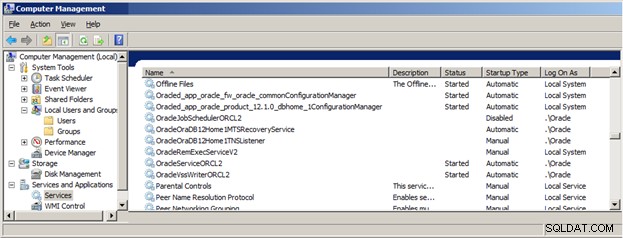
Windows में बनाए गए Oracle 12c समूह
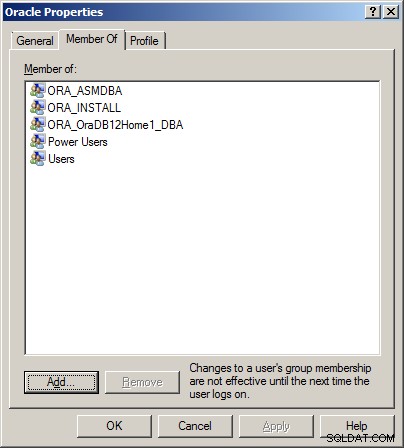
Oracle 12c इंस्टालेशन डिबगिंग टिप्स
Error: INS-30131 Cause - Failed to access the temporary location.
net use \\localhost\c$
यदि शुद्ध उपयोग आदेश विफल होना जारी है, कुंजी HKEY_LOCAL_MACHINE\SOFTWARE\Microsoft\Windows\CurrentVersion\Policies\System को संपादित करने के लिए रजिस्ट्री संपादक (चेतावनी:कोई भी संपादन करने से पहले अपनी रजिस्ट्री का बैकअप लें) का उपयोग करें। . DWORD मान सेट करें:LocalAccountTokenFilterPolicy करने के लिए 1. फिर शुद्ध उपयोग का पुन:प्रयास करें आदेश।
mkdir c:\temp
SET TEMP=c:\temp
SET TMP=c:\temp
Oracle नमूना स्कीमा
इस दृष्टिकोण का लाभ यह है कि सभी चरणों का ध्यान रखा जाता है और यदि कुछ भी गलत होता है, तो प्लग करने योग्य डेटाबेस को आसानी से छोड़ा जा सकता है और फिर से बनाया गया। डेटाबेस कॉन्फ़िगरेशन सहायक का उपयोग करके Oracle 12c में नमूना स्कीमा स्थापित करने के निर्देश यहां देखे जा सकते हैं।
आगमन करने का लाभ यह है कि आप नमूना स्कीमा बनाने के लिए उसी प्लग करने योग्य डेटाबेस का उपयोग कर सकते हैं। हालाँकि, कई तकनीकी गड़बड़ियाँ हैं जिनसे आपको अवगत होने की आवश्यकता है क्योंकि Oracle 12c के साथ डेटाबेस एक कंटेनर डेटाबेस है और स्कीमा को प्लग करने योग्य डेटाबेस में स्थापित करने की आवश्यकता होती है। इंस्टॉल स्क्रिप्ट के साथ काम करने का विवरण नीचे पाया जा सकता है।नमूना स्कीमा स्क्रिप्ट डाउनलोड करना
Oracle Database Examples (12.1.0.2.0) for Microsoft Windows (x64)
Download winx64_12102_examples.zip (576,214,828 bytes)
Contains examples of how to use the Oracle Database. Download if you are new to Oracle
and want to try some of the examples presented in the Documentation.
Oracle 12c के लिए व्यवस्थापक गतिविधियां
डेटाबेस और प्लग करने योग्य डेटाबेस को प्रारंभ करना और बंद करना
sqlplus / AS SYSDBA
SQL> SELECT name, open_mode FROM v$pdbs;
NAME OPEN_MODE
------------------------------ ----------
PDB$SEED READ ONLY
PDBORCL MOUNTED
SQL> ALTER PLUGGABLE DATABASE pdborcl OPEN;
SQL> SELECT name, open_mode FROM v$pdbs;
NAME OPEN_MODE
------------------------------ ----------
PDB$SEED READ ONLY
PDBORCL READ WRITE
SQL> ALTER PLUGGABLE DATABASE pdborcl OPEN;
SQL> ALTER PLUGGABLE DATABASE pdborcl SAVE STATE;
CREATE OR REPLACE TRIGGER open_pdbs
AFTER STARTUP ON DATABASE
BEGIN
EXECUTE IMMEDIATE 'ALTER PLUGGABLE DATABASE pdborcl OPEN';
END open_pdbs;
/
सामान्य लॉगिन त्रुटि संदेश
त्रुटि संदेश कारण / समाधान स्थिति:विफलता-परीक्षण विफल:IO त्रुटि:नेटवर्क एडेप्टर कनेक्शन स्थापित नहीं कर सका या तो होस्ट नाम (या IP पता), या पोर्ट नंबर गलत है। या कोई अन्य नेटवर्क समस्या (DNS, फ़ायरवॉल, आदि) SQL डेवलपर को Oracle सर्वर से कनेक्ट होने से रोक रही है। स्थिति:विफलता - परीक्षण विफल:श्रोता ने निम्न त्रुटि के साथ कनेक्शन से इनकार कर दिया:ORA-12505, TNS:श्रोता वर्तमान में कनेक्ट डिस्क्रिप्टर में दिए गए SID के बारे में नहीं जानता है SQL डेवलपर Oracle सर्वर से सफलतापूर्वक कनेक्ट हो रहा है, हालांकि प्रदान किया गया SID डेटाबेस सर्वर पर कॉन्फ़िगर किए गए से मेल नहीं खाता। ORA-01034:ORACLE उपलब्ध नहीं है ORA-27101:साझा स्मृति क्षेत्र मौजूद नहीं है SQL डेवलपर Oracle सर्वर से सफलतापूर्वक कनेक्ट हो रहा है, हालांकि डेटाबेस वर्तमान में नहीं चल रहा है। डेटाबेस सर्वर को प्रारंभ करने के लिए ऊपर दिखाए गए डेटाबेस व्यवस्थापक आदेशों (जैसे STARTUP) का उपयोग करें। ORA-01109:डेटाबेस नहीं खुला प्लग करने योग्य डेटाबेस को केवल पढ़ने या लिखने के लिए खुला नहीं होने से माउंट किया जाता है। प्लग करने योग्य डेटाबेस खोलने के लिए पिछले अनुभाग में सूचीबद्ध डेटाबेस व्यवस्थापक युक्तियों का पालन करें। स्थिति:विफलता - परीक्षण विफल:श्रोता ने निम्न त्रुटि के साथ कनेक्शन से इनकार कर दिया:ORA-12514, TNS:श्रोता वर्तमान में कनेक्ट डिस्क्रिप्टर में अनुरोधित सेवा के बारे में नहीं जानता है SQL डेवलपर Oracle सर्वर से सफलतापूर्वक कनेक्ट हो रहा है, हालांकि प्रदान किया गया सेवा नाम डेटाबेस सर्वर पर कॉन्फ़िगर किए गए से मेल नहीं खाता है। स्थिति:विफलता-परीक्षण विफल:ORA-01017:अमान्य उपयोगकर्ता नाम/पासवर्ड; लॉगऑन अस्वीकृत SQL डेवलपर Oracle सर्वर और इंस्टेंस से सफलतापूर्वक कनेक्ट हो रहा है (इसलिए होस्टनाम, पोर्ट और SID या सेवा नाम सही हैं)। हालांकि उपयोगकर्ता नाम और/या पासवर्ड मेल नहीं खाते। सिस्टम उपयोगकर्ता नाम और Oracle 12c स्थापना के दौरान आपके द्वारा प्रदान किए गए पासवर्ड का उपयोग करके DBA खाते का प्रयास करें। स्थिति:विफलता - परीक्षण विफल:ORA-28000:खाता बंद है SQL डेवलपर Oracle सर्वर और इंस्टेंस से सफलतापूर्वक कनेक्ट हो रहा है (इसलिए होस्टनाम, पोर्ट और SID या सेवा नाम सही हैं)। हालांकि Oracle खाता लॉक कर दिया गया है (उदा., बहुत से असफल लॉगिन प्रयास या पासवर्ड समाप्त हो गया है)। स्थिति:विफलता - परीक्षण विफल:ORA-12518:TNS:श्रोता क्लाइंट कनेक्शन नहीं दे सका SQL डेवलपर Oracle सर्वर और इंस्टेंस से सफलतापूर्वक कनेक्ट हो रहा है (इसलिए होस्टनाम, पोर्ट और SID या सेवा नाम सही हैं)। हालाँकि श्रोता बदले में Oracle डेटाबेस से संबंध नहीं बना सकता है। यह तब हो सकता है जब डेटाबेस नहीं चल रहा हो या खोला नहीं गया हो, या यदि Oracle चलाने वाले सर्वर में RAM समाप्त हो रही हो। यह तब भी हो सकता है जब श्रोता प्रक्रिया और डेटाबेस प्रक्रियाओं के बीच कोई उपयोगकर्ता अनुमति समस्या हो। यह सुनिश्चित करने के लिए कि डेटाबेस चालू हो गया है और प्लग करने योग्य डेटाबेस खुले हैं, ऊपर सूचीबद्ध कुछ डेटाबेस व्यवस्थापक युक्तियों का प्रयास करें। यह सुनिश्चित करने के लिए कि Oracle प्रक्रियाएं चल रही हैं और RAM जैसे सिस्टम संसाधन उपलब्ध हैं, Windows कार्य प्रबंधक का उपयोग करें। निष्कर्ष और अतिरिक्त Oracle ट्यूटोरियल